当我们需要暂时离开电脑的时候,为了防止他人乱动自己电脑,我们可以把电脑锁屏,但是很多用户不会设置,那么win10系统怎么设置自动锁屏功能呢?今天u启动u盘装机为大家分享win10系统设置自动锁屏功能的操作方法。
Win10自动锁屏功能设置方法:
1、首先打开电脑,进入系统桌面,然后鼠标右键点击桌面空白部分,调出右键菜单,如图所示:
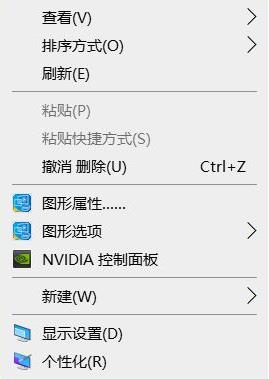
2、点击个性化设置选项,如图所示:
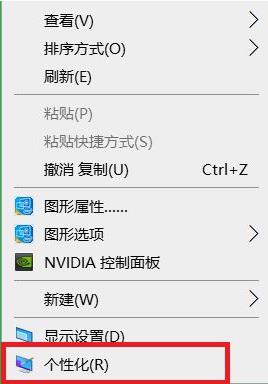
3、进入个性化设置选项后,点击锁屏界面选项,如图所示:
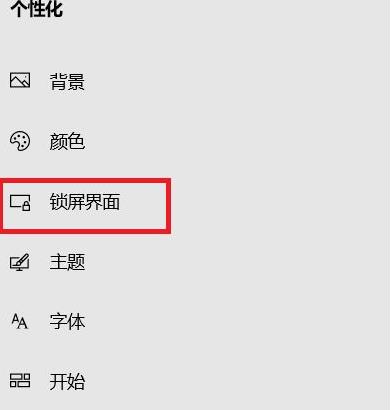
4、进入锁屏界面选项之后,点击屏幕保护程序设置,如图所示:

5、进入屏幕保护程序设置后,点击屏幕保护程序选项,如图所示:
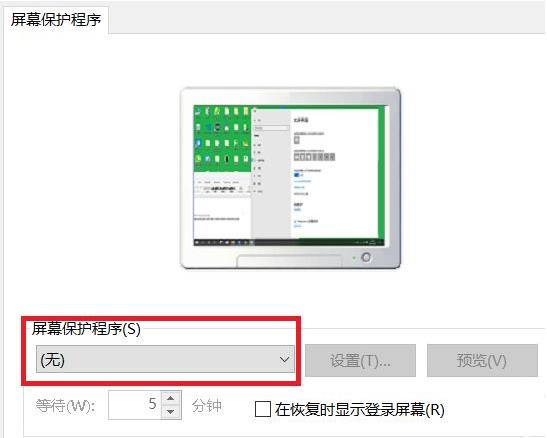
6、进入屏幕保护程序的下拉列表中,点击变幻线选项,如图所示:
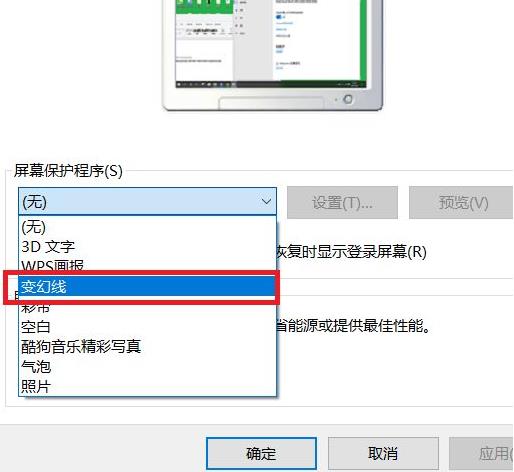
7、点击后,点击确定,就成功开启屏幕保护了。如图所示:
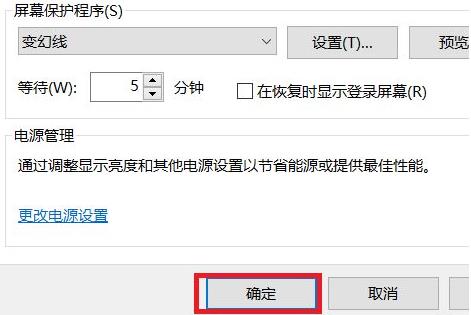
关于win10系统设置自动锁屏功能的操作方法就为用户们详细分享到这里了,如果用户们不知道怎么设置自动锁屏功能,可以根据以上方法步骤进行操作哦,希望本篇教程对大家有所帮助,更多精彩教程请关注u启动官方网站。

